Cách cập nhật Google Chrome 97 trên máy tính để có một giao diện cài đặt mới và nhiều tính năng hữu ích khác

Mới đây, Google đã phát hành Chrome 97 trên máy tính. Bên cạnh các tính năng mới như thiết kế lại phần Settings (Cài đặt), xóa tất cả dữ liệu được lưu trữ bởi một trang web, tự động ghi nhớ thông số Zoom (Thu phóng),... Chrome 97 đã khắc phục được các lỗ hổng của phiên bản trước đó. Dưới đây là cách cập nhật Google Chrome 97 cực kì đơn giản để bạn trải nghiệm những tính năng mới ra mắt.
Cách cập nhật Google Chrome 97
Bước 1: Bạn mở Google Chrome lên và chọn vào biểu tượng ba chấm trên góc phải.

Bước 2: Tại đây bạn chọn mục Trợ giúp > Giới thiệu về Google Chrome.
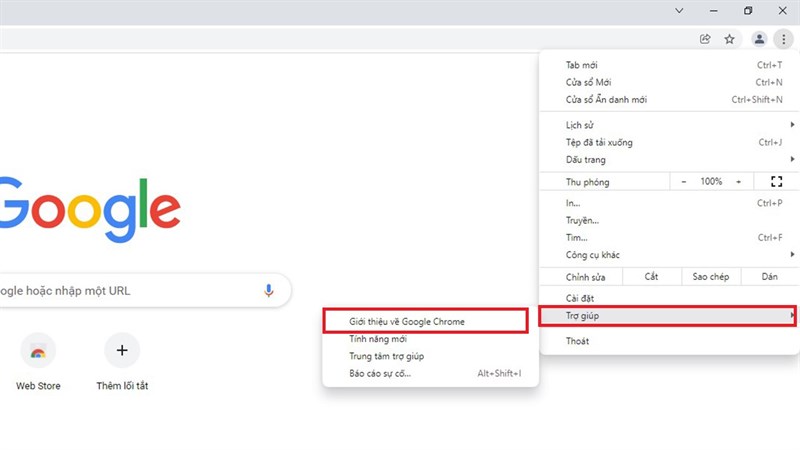
Bước 3: Bây giờ bạn chỉ cần chờ cho Google Chrome tự động cập nhật đến 100% và nhấn vào Chạy lại để Google Chrome cập nhật hoàn tất.
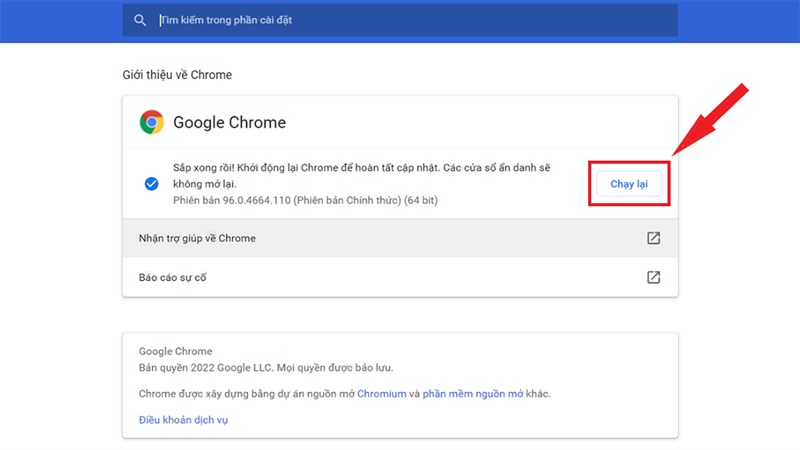
Sau khi cập nhật xong thì Google Chrome sẽ báo cho bạn đang ở phiên bản 97 mới nhất như mình đã cập nhật dưới đây.
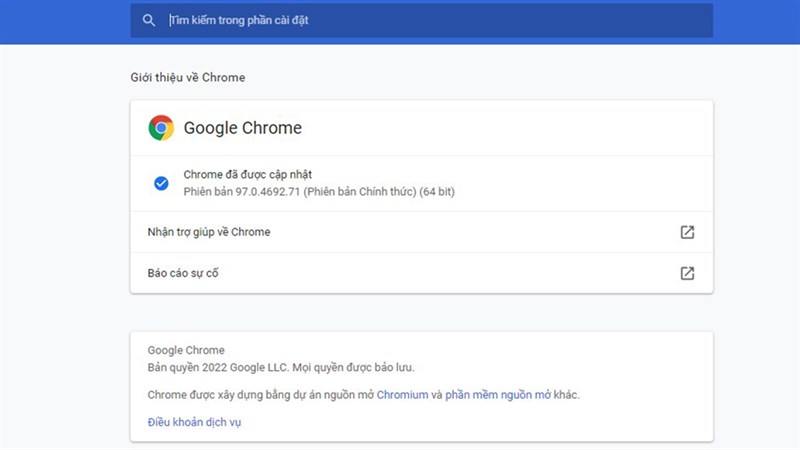
Cập nhật Google Chrome 97 đơn giản quá đúng không nào, chúc các bạn thực hiện thành công nha! Và nhớ cho mình một like và share nữa nhé.
Mua Laptop với màn hình có độ phân giải từ Full HD đến 4K tại Thế Giới Di Động để trải nghiệm những thước phim chân thật nhất và giúp ích cho công việc đồ họa. Hãy bấm vào nút cam bên dưới để lựa cho mình một máy nhé.
LAPTOP MỎNG NHẸ - MÀN HÌNH ĐẸP
Xem thêm:
- 5 tính năng hay trên Windows 11 cực kỳ hữu ích mà ít có người nào biết
- Cách tắt SafeSearch trên Google để tìm kiếm được nhiều thông tin hơn
- Cách kết nối Laptop với màn hình ngoài trên Windows 11 cực kỳ đơn giản
- Cách ẩn thư mục khỏi kết quả tìm kiếm trên Windows 11 cực dễ
























































































ĐĂNG NHẬP
Hãy đăng nhập để comment, theo dõi các hồ sơ cá nhân và sử dụng dịch vụ nâng cao khác trên trang Tin Công Nghệ của
Thế Giới Di Động
Tất cả thông tin người dùng được bảo mật theo quy định của pháp luật Việt Nam. Khi bạn đăng nhập, bạn đồng ý với Các điều khoản sử dụng và Thoả thuận về cung cấp và sử dụng Mạng Xã Hội.